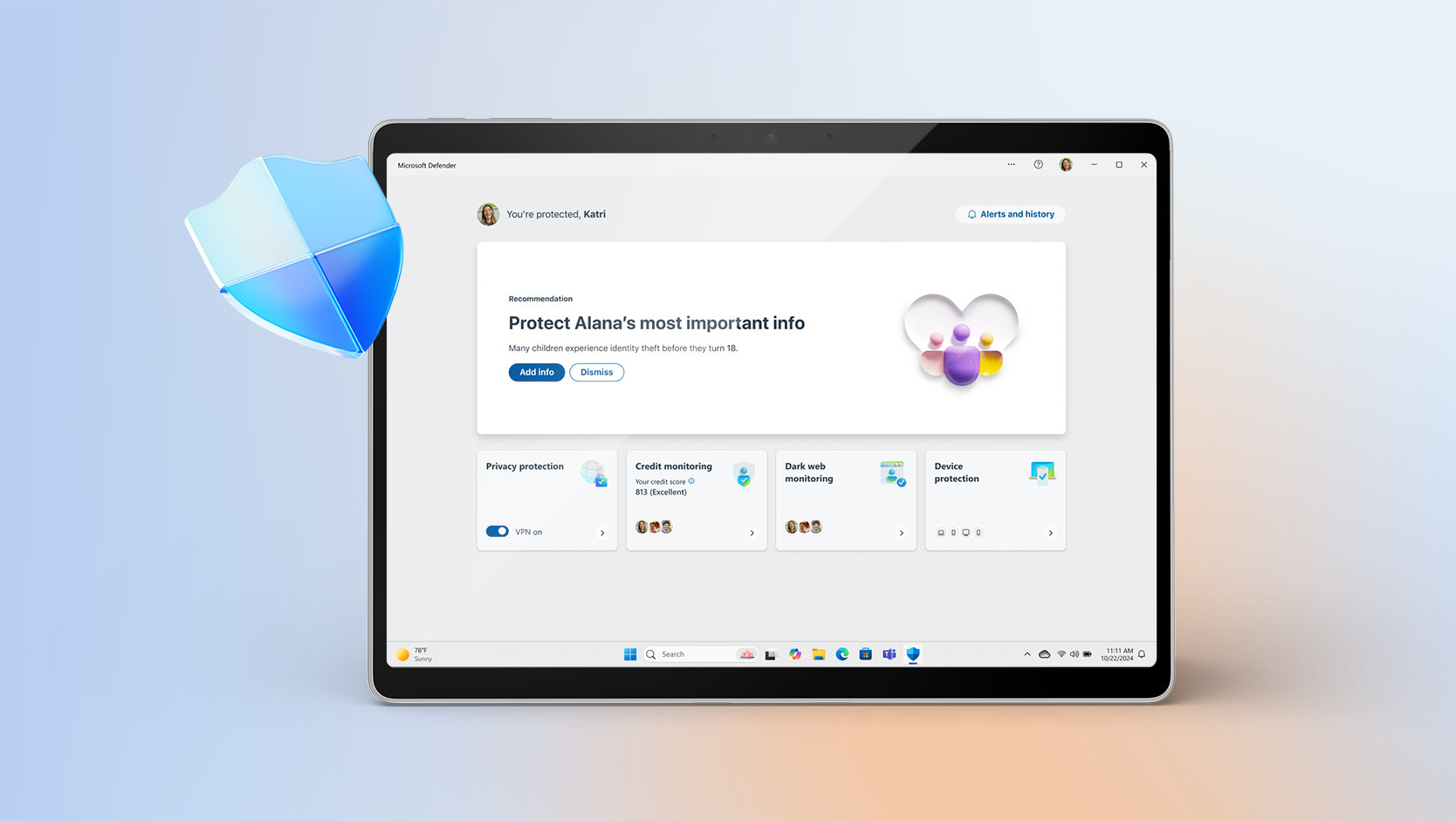Microsoft 365 Family
Microsoft Corporation
עבור PC, Mac, iPad, iPhone וטלפונים וטאבלטים של Android
שטח אחסון של עד 6 TB בענן (1 TB לכל אדם)
עבור אחד עד שישה אנשים
- עבור אחד עד שישה אנשים
- כל אחד מהאנשים יכול להשתמש בכמה מכשירים בו-זמנית, עד חמישה
- עובד במחשב אישי, Mac, iPad, iPhone וטלפונים וטאבלטים של Android
- שטח אחסון של עד 6 TB בענן (1 TB לכל אדם)
- אפליקציות פרודוקטיביות עם Microsoft Copilot
- יוצר ועורך תמונות המבוססות על בינה מלאכותית (AI) של המעצב
- עורך הווידאו Ckipchamp עם מסננים ואפקטים מתקדמים
- אבטחה מתקדמת של Microsoft Defender לנתונים האישיים ולמכשירים שלך
- הגנה של OneDrive לקבצים ולתמונות מפני תוכנות כופר
- תמיכה שוטפת לקבלת עזרה כאשר יש צורך בכך
₪549.00/לשנה
החיוב עבור המנוי ימשיך עד לביטולו בחשבון Microsoft.
יתרונות מרכזיים

עבור עד שישה אנשים

פועל במגוון מכשירים

שטח אחסון של 6 TB בענן (1 TB לכל אדם)

עבור Windows, macOS, iOS ו- Android
דגשים של Microsoft 365
סיכום היתרונות

אפליקציות פרודוקטיביות עם Microsoft Copilot
הגדר מחדש מה אפשר לעשות עם Microsoft Copilot1 יחד עם Word, Excel,3 PowerPoint ו-OneNote. שתף פעולה בזמן אמת, עבוד במצב לא מקוון וקבל הצעות לעיצוב, כתיבה ודיבור בכל אפליקציה.

שטח אחסון של עד 6 TB בענן (1 TB לכל אדם)
כל אדם שאיתו אתה משתף את המנוי מקבל 1 TB (1,000 GB) של אחסון מאובטח עבור הקבצים, התמונות, הסרטונים, הודעות הדואר האלקטרוני שלו ועוד. וכל אחד יכול לנהל בקלות את האחסון שלו בכל עת, בכל מכשיר.
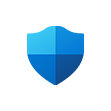
הגנה על נתונים אישיים ועל מכשירים של כל המשפחה
הגן על הטלפונים והמחשבים של המשפחה שלך באמצעות Microsoft Defender. סריקה רציפה4 בודקת וירוסים, אפליקציות זדוניות ותוכנות כופר. אם נמצאו סיכונים, Defender יודיע לך ויספק שלבים קלים לביצוע כדי לשמור על האבטחה של המכשירים שלך.

אחסון מאובטח לקבצים ולתמונות
כל אחד יכול לשמור בצורה בטוחה את התמונות והקבצים שלו ב- OneDrive האישי שלו עם הגנה מובנית, זיהוי תוכנות כופר ושחזור קבצים.5 ניתן לגשת לקבצים ממכשירים שונים ולהגן על הדברים החשובים ביותר באמצעות אימות זהות דו-שלבי בתיקיית הכספת האישית המאובטחת עם אימות זהות דו-שלבי.

עצב וערוך באמצעות AI
צור, עצב וערוך במקום ובזמן שמתאימים לך עם המעצב של Microsoft והעוצמה של בינה מלאכותית גנרטיבית.1 צור תמונות שיתפסו את העין באמצעות המילים שלך בלבד, עיצובים ברמה גבוהה ותוכל לערוך תמונות כמו מומחה.
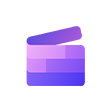
עורך וידאו עם מסננים ואפקטים Premium
צור וערוך סרטוני וידאו יפהפיים בקלות באמצעות הכלים החזקים, הפקדים האינטואיטיביים, התבניות6 וספריית מלאי מקיפה.

הודעת דואר אלקטרוני מאובטחת ללא מודעות עם Copilot
כל אחד יכול לנהל בקלות את חשבונות הדואר האלקטרוני ולוחות השנה ב- Outlook עם כלי אבטחה שכלולים 2 ושומרים על המידע שיהיה מוגן. בעלי מנויים יכולים להשתמש ב- Copilot כדי לכתוב הודעות דואר אלקטרוני ולנהל שרשורים ארוכים יותר.1,7

שיחות וידאו לאורך כל היום
הצטרף לשיחות קבוצתיות ושוחח עד 30 שעות עם עד 300 אנשים ב- Microsoft Teams.

צור במהירות טפסים וסקרים
השתמש ב- Copilot1 ב'טפסים' כדי ליצור ולכתוב מחדש דוחות וסקרים. ניתן ליצור ולשפר בקלות את השאלות ואת אפשרויות התשובה ולקבל ניתוח מפורט של התוצאות.
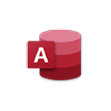
Access (PC בלבד)
צור ונהל בקלות מסדי נתונים עבור פרויקטים, גדולים או קטנים.

האפליקציות תמיד מעודכנות
עם מינוי Microsoft 365 Family מקבלים תכונות חדשות ועדכונים מיד עם פרסומם, כך שתמיד אפשר לעבוד עם היכולות העדכניות והטובות ביותר.

התמיכה של Microsoft
אנחנו תומכים ב-Microsoft 365 וב-Windows 11 עם תמיכה טכנית שזמינה כך שנוכל לעזור לך ולבני משפחתך בכל עת.
שאלות מובילות
-
Office 2024 נמכר כרכישה חד-פעמית. כלומר משלמים פעם אחת מראש, כדי לקבל את האפליקציות של Office למחשב אחד. רכישות חד-פעמיות זמינות למחשבים אישיים ולמחשבי Mac. עם זאת, אין אפשרויות לשדרג, לכן אם בכוונתך לשדרג לגירסה המלאה הבאה, יהיה עליך לקנות אותה במחיר מלא.
Microsoft 365 Personal ו- Microsoft 365 Family הם מנויים שכוללים אפליקציות יעילות רבות עוצמה וכלים יצירתיים עם תכונות המבוססות על בינה מלאכותית (AI). בנוסף לגרסאות שולחן עבודה מתקדמות של אפליקציות פופולריות של Microsoft 365 כמו Word, PowerPoint, Excel ו- Outlook, אתה מקבל גם אחסון בענן ותכונות שמחוברות לענן המאפשרות לך לשתף פעולה בקבצים בזמן אמת. עם מנוי, תמיד תקבל את התכונות, התיקונים ועדכוני האבטחה העדכניים ביותר בשילוב עם תמיכה טכנית שוטפת ללא עלות נוספת. תוכל לבחור לשלם עבור המנוי על בסיס חודשי או שנתי, ולהשתמש באפליקציות במספר מחשבים אישיים, מחשבי Mac, טאבלטים וטלפונים. בנוסף, התוכנית של Microsoft 365 Family מאפשרת לשתף את המנוי שלך עם עד חמישה אנשים נוספים. כל אחד מקבל אפליקציות ואחסון משלו. (תכונות AI זמינות רק לבעל המנוי, ולא יכולות להיות משותפות; בכפוף למגבלות שימוש ב- AI; עשויות לחול מגבלות גיל מינימליות על הפעלת המנוי והשימוש בתכונות AI. למידע נוסף.)
-
Microsoft 365 תואם למחשבי PC, Mac, Android ו- iOS. ראה את דרישות המערכת לגרסאות מתאימות של המכשירים שברשותך ודרישות אחרות מבחינת תכונות.
-
לא. היישומים של Microsoft 365 מותאמים לכל פלטפורמה ולכל מערכת הפעלה. היישומים הזמינים למשתמשי Mac והתכונות הספציפיות הכלולות עשויים להיות שונים מאלה הזמינים למשתמשי PC. עם Microsoft 365, תוכל להיות גמיש. בחשבון שלך, אינך מוגבל אך ורק ל- Mac או ל- PC בלבד, כך שתוכל להחליף בין מכשירים.
-
כן. מסמכים שיצרת נמצאים בבעלותך המלאה. באפשרותך לבחור לאחסן אותם באופן מקוון (ב- OneDrive) או באופן מקומי (במחשב PC או Mac).
-
נדרשת גישה לאינטרנט כדי להתקין ולהפעיל את כל המהדורות האחרונות של היישומים והשירותים הכלולים בכל תוכניות המנוי של Microsoft 365. אם אתה מנוי קיים, אינך צריך להתקין מחדש או לרכוש מנוי אחר.
עבור תוכניות Microsoft 365, נדרשת גישה לאינטרנט גם כדי לנהל את חשבון המנוי שלך. לדוגמה, כדי להתקין את יישומי Office במחשבים אישיים אחרים או לשנות את אפשרויות החיוב. נדרשת גישה לאינטרנט גם כדי לגשת למסמכים המאוחסנים ב- OneDrive, אלא אם אתה מתקין את האפליקציה של OneDrive למחשב שולחני.
עליך להתחבר לאינטרנט באופן קבוע גם כדי לשמור על העדכניות של גירסת Microsoft 365 שברשותך וליהנות משדרוגים אוטומטיים. אם לא תתחבר לאינטרנט מדי 31 יום לפחות, היישומים שלך יעברו למצב פונקציונליות מופחתת; כלומר, תוכל להציג או להדפיס את המסמכים שלך, אך לא תוכל לערוך אותם או ליצור מסמכים חדשים. כדי להפעיל מחדש את האפליקציות שלך, פשוט התחבר מחדש לאינטרנט.
המחשב שלך אינו חייב להיות מחובר לאינטרנט כדי להשתמש ביישומי Office, כגון Word, Excel ו- PowerPoint, שכן היישומים מותקנים באופן מלא במחשב. -
חשבון Microsoft שלך הוא השילוב של כתובת הדואר האלקטרוני והסיסמה שבהן אתה משתמש כדי להיכנס לשירותים כגון OneDrive, Xbox LIVE ו- Outlook.com. אם אתה משתמש באחד מהשירותים האלה, כבר יש לך חשבון Microsoft ותוכל להשתמש בו או ליצור חשבון חדש. למידע נוסף על חשבון Microsoft.
כחלק מההרשמה לגירסת ניסיון של Microsoft 365 או מהרכישה של Microsoft 365, תתבקש להיכנס באמצעות חשבון Microsoft. עליך להיות מחובר באמצעות חשבון זה כדי להתקין ולנהל את מנוי Microsoft 365 או כדי להשתמש בכמה הטבות של המנוי, כולל שטח אחסון ב- OneDrive. -
אפשר לשתף את Microsoft 365 Family עם 5 אנשים נוספים במשק הבית שלך, ובסך הכל 6 משתמשים. Microsoft 365 Personal יכול לשמש אדם אחד.
-
אם יש לך מנוי פעיל של Microsoft 365 Family, באפשרותך לשתף אותו עם עד 5 מבני הבית שלך. כל בן משפחה שאיתו אתה משתף את המנוי יכול להתקין את Microsoft 365 בכל המכשירים שלו וניתן להיכנס ל-5 מכשירים בו זמנית.
כדי להוסיף מישהו למנוי שלך, היכנס לדף חשבון Microsoft שלך ובצע את ההוראות שבמסך להוספת משתמש. כל אדם שתוסיף יקבל הודעת דואר אלקטרוני הכוללת את השלבים שעליו לבצע. לאחר קבלת השלבים והשלמתם, הפרטים שלו, כולל ההתקנות שבהן הוא משתמש, יופיעו בדף 'החשבון שלי' שלו. תוכל להפסיק לשתף את המנוי שלך עם משתמש מסוים או להסיר מכשיר שבו הוא משתמש דרך חשבון Microsoft שלך. -
-
Microsoft Defender הוא אפליקציית אבטחה חוצת מכשירים המסייעת לאנשים ולמשפחות להגן על הנתונים והמכשירים שלהם ולהישאר בטוחים יותר באינטרנט באמצעות הגנה מפני תוכנות זדוניות, הודעות אבטחה בזמן אמת ועצות אבטחה.
-
Microsoft Defender מספק גם הגנה משמעותית למכשירי iOS, Android, Windows ו- Mac, עם הגנה מפני תוכנות זדוניות, הגנה באינטרנט, התראות אבטחה בזמן אמת ועצות בנושא אבטחה (Defender לא מחליף הגנה קיימת מפני תוכניות זדוניות במכשירי iOS ו- Windows).
אבטחת Windows, שנקראה בעבר מרכז האבטחה Windows Defender, היא אבטחה מובנית במחשבי Windows שנועדה להגן על המכשיר והנתונים שלך. אבטחת Windows מותקנת מראש ומופעלת באופן אוטומטי. אבטחת Windows כוללת את תוכנת האנטי-וירוס של Microsoft Defender, שמגנה על המכשיר והנתונים של Windows שלך מפני וירוסים, תוכנות כופר, סוסים טרויאניים ותוכנות זדוניות אחרות, אלא אם כן יש לך תוכנות אנטי-וירוס פעילות אחרות, שאינן של Microsoft.
-
פלטפורמה חינמית לעריכת וידאו בדפדפן, שנועדה להפוך את היצירה של וידאו לנגישה לכולם.
-
תכונות AI שכלולות בתוכניות Microsoft 365 Family זמינות רק לבעלים של המנוי ואי אפשר לשתף אותן עם אנשים אחרים.
-
כדי להשתמש ב- Copilot ב- Word, Excel, PowerPoint, OneNote ו- Outlook, ודא שהגירסה העדכנית ביותר של Microsoft 365 מותקנת אצלך. אם נכנסת למערכת, יש לך את העדכונים האחרונים ועדיין אינך רואה את Copilot, הפעל מחדש את אפליקציות Microsoft 365. מידע נוסף על הסיבות לכך שאיני רואה את Copilot באפליקציות שלי.
-
Microsoft 365 תומך בשפות: ערבית, סינית (מפושטת), סינית (מסורתית), צ'כית, דנית, הולנדית, אנגלית, פינית, צרפתית, גרמנית, עברית, הונגרית, אינדונזית, איטלקית, יפנית, קוריאנית, נורווגית, פולנית, פורטוגזית, רוסית, ספרדית, שוודית, תאי וטורקית. חלק מתכונות המעצב, כמו יכולות עריכה מוטבעות, זמינות באנגלית בלבד. בכוונתנו להוסיף שפות נוספות בקרוב. מידע נוסף על השפות שנתמכות על ידי Copilot ניתן למצוא כאן: Copilot עבור השפות הנתמכות של Microsoft 365 - התמיכה של Microsoft.
-
היכנס אל אתר הלמידה & והעזרה של Copilot כדי להתחיל להשתמש ב- Copilot עוד היום.
-
המעצב של Microsoft הוא אפליקציה לעריכת תמונות ועיצוב גרפי המבוססת על בינה מלאכותית (AI). ניתן ליצור תמונות שיתפסו את העין בעזרת מילים, ליצור עיצובים ברמה גבוהה ואפילו לערוך תמונות כמו מומחה. המעצב משולב באפליקציות Microsoft שאתה מכיר ואוהב, כמו Word ו- PowerPoint, כדי לסייע לך ליצור בזמן ובמקום שבהם יש לך צורך בכך.
-
מעבר לאינטרנט ולאפליקציות של המעצב של Microsoft למכשירים ניידים, תכונות מעצב מסוימות משולבות בכמה מאפליקציות Microsoft המועדפות עליך כמו Word ו- PowerPoint, והן עוזרות להצית את היצירתיות בזמן ובמקום שצריך. עבור משתמשי Windows, המעצב משולב גם ב- Microsoft Photos.
-
מגבלות שימוש חלות על תכונות המבוססות על בינה מלאכותית (AI) כולל Copilot ומעצב. מנוי Microsoft 365 Personal או Family מספק נקודות זכות של AI להתנסות ב- Copilot באפליקציות של Microsoft 365 ועוד. מידע נוסף על נקודות זכות.
-
התוכניות Microsoft 365 Business Basic, Business Standard ו- Business Premium מותאמות לעסקים ומציעות דואר אלקטרוני מקצועי עם תחום מותאם אישית, פקדי ניהול לניהול גישה למכשירים ומדרגיות כדי להוסיף משתמשים כאשר העסק גדל. הן כוללות תכונות אבטחה מתקדמות כמו 'ההגנה המקוונת של Exchange' למניעת דיוג ותוכנות זדוניות, עם Business Premium שמוסיף את Microsoft Defender for Business לקבלת הגנה מפני תוכנות כופר וניהול איומים מתקדם. בנוסף, אפשר לגשת לכלי שיתוף פעולה מקצועיים כמו Microsoft Teams באמצעות יכולות של הקלטת פגישות, תמלול וסביבות עבודה של צוותים, ואילו באמצעות אפליקציות עסקיות כמו Microsoft Bookings אפשר לתזמן פגישות בצורה פשוטה. בנוסף, Microsoft 365 Copilot, מסייע המבוסס על בינה מלאכותית (AI) לעבודה, זמין כתוספת לשיפור הפרודוקטיביות והיצירתיות. בדוק את התוכניות כדי למצוא את זו שמתאימה לעסק שלך.
- זמינות האפליקציות משתנה לפי מכשיר/שפה. התכונות משתנות לפי הפלטפורמה. ייתכן שמגבלות הגיל המינימליות יחולו על השימוש בתכונות AI. פרטים.
- זמינות האפליקציות והתכונות עשויה להשתנות בהתאם לאזור.
- [1] תכונות AI זמינות רק לבעל המנוי, ולא יכולות להיות משותפות; בכפוף למגבלות שימוש ב- AI; עשויות לחול מגבלות גיל מינימליות על הפעלת המנוי והשימוש בתכונות AI. מידע נוסף.
- [2] תכונות אבטחה חלות על כתובות הדואר האלקטרוני הבאות: outlook.com@, hotmail.com@, live.com@ או msn.com@.
- [3] Copilot ב- Excel זמין לבעלי מנויים והוא מחייב שמירה אוטומטית כדי לפעול. כלומר, יש לשמור את הקובץ ב- OneDrive; הוא אינו פועל עם קבצים שלא נשמרו.
- [4] זמין במכשירי Windows, Mac, iOS ו- Android. לא מחליף הגנה קיימת מפני תוכנות זדוניות במכשירי iOS ו- Windows.
- [5] ניתן לשחזר קבצים של OneDrive למשך עד 30 יום לאחר התקפות זדוניות, השחתת קבצים או מחיקות ועריכות מקריות.
- [6] תבניות Clipchamp זמינות באנגלית בלבד.
- [7] תכונות Copilot ב- Outlook חלות על חשבונות של בעלי מנויים עם @outlook.com, @hotmail.com, @live.com או כתובות דואר אלקטרוני של @msn.com והן זמינות ב- Outlook.com, ב- Outlook המוכלל ב- Windows, ב- Outlook ל- Mac ובאפליקציות ב- iOS ו- Android.
-
מחשב אישי
מחשב ומעבד
1.6 ג'יגה-הרץ (GHz) או יותר, 2 ליבות
מערכת הפעלה
Windows 11, Windows 10
לקבלת החוויה הטובה ביותר, השתמש בגרסאות העדכניות ביותר של כל מערכת הפעלה שצוינה.
זיכרון
זיכרון RAM של 4 GB
RAM של 2 GB (32 סיביות)דיסק קשיח
שטח דיסק פנוי של 4.0 GB
צג
רזולוציית מסך של 1280 x 768
גרפיקה
להאצת חומרה גרפית נדרש DirectX 9 ואילך, עם WDDM 2.0 ואילך עבור Windows 10 (או WDDM 1.3 ואילך עבור Windows 10 Fall Creators Update)
גירסת .NET
חלק מהתכונות עשויות להצריך גם את התקנת .NET 3.5 או .NET 4.6 ואילך
-
Mac
מחשב ומעבד
מעבד אינטל
מערכת הפעלה
3 הגירסאות האחרונות של macOS
לקבלת החוויה הטובה ביותר, השתמש בגרסאות העדכניות ביותר של כל מערכת הפעלה שצוינה.
זיכרון
זיכרון RAM של 4 GB
דיסק קשיח
שטח דיסק פנוי של 10 .GB תבנית דיסק קשיח HFS + (נקראת גם Mac OS Extended או APFS)
צג
רזולוציית מסך של 1280 x 800
גרפיקה
אין דרישות גרפיקה
-
Android
מחשב ומעבד
מעבד מבוסס-ARM או מעבד Intel x86
מערכת הפעלה
4 הגירסאות העיקריות האחרונות של Android
לקבלת החוויה הטובה ביותר, השתמש בגרסאות העדכניות ביותר של כל מערכת הפעלה שצוינה.
זיכרון
1 GB
-
iOS
מחשב ומעבד
לא זמין
מערכת הפעלה
2 הגירסאות האחרונות של iOS
לקבלת החוויה הטובה ביותר, השתמש בגרסאות העדכניות ביותר של כל מערכת הפעלה שצוינה.
דפדפן
הגירסה הנוכחית של Microsoft Edge, Internet Explorer, Safari, Chrome או Firefox. קבל פרטים נוספים על דרישות הדפדפן.
אחר
פונקציונליות אינטרנט דורשת חיבור לאינטרנט. ייתכן שתחויב בתשלום.
מכשיר המותאם למגע נדרש כדי להשתמש בכל פונקציונליות רב מגע. עם זאת, כל התכונות והפונקציונליות זמינות תמיד באמצעות לוח מקשים, עכבר או התקן קלט סטנדרטי או נגיש אחר.
פונקציונליות המוצר והגרפיקה עשויים להשתנות בהתאם לתצורת המערכת שלך. תכונות מסוימות עשויות לדרוש חומרה נוספת או מתקדמת או קישוריות שרת.
שאלות נפוצות
-
Office 2024 נמכר כרכישה חד-פעמית. כלומר משלמים פעם אחת מראש, כדי לקבל את האפליקציות של Office למחשב אחד. רכישות חד-פעמיות זמינות למחשבים אישיים ולמחשבי Mac. עם זאת, אין אפשרויות לשדרג, לכן אם בכוונתך לשדרג לגירסה המלאה הבאה, יהיה עליך לקנות אותה במחיר מלא.
Microsoft 365 Personal ו- Microsoft 365 Family הם מנויים שכוללים אפליקציות יעילות רבות עוצמה וכלים יצירתיים עם תכונות המבוססות על בינה מלאכותית (AI). בנוסף לגרסאות שולחן עבודה מתקדמות של אפליקציות פופולריות של Microsoft 365 כמו Word, PowerPoint, Excel ו- Outlook, אתה מקבל גם אחסון בענן ותכונות שמחוברות לענן המאפשרות לך לשתף פעולה בקבצים בזמן אמת. עם מנוי, תמיד תקבל את התכונות, התיקונים ועדכוני האבטחה העדכניים ביותר בשילוב עם תמיכה טכנית שוטפת ללא עלות נוספת. תוכל לבחור לשלם עבור המנוי על בסיס חודשי או שנתי, ולהשתמש באפליקציות במספר מחשבים אישיים, מחשבי Mac, טאבלטים וטלפונים. בנוסף, התוכנית של Microsoft 365 Family מאפשרת לשתף את המנוי שלך עם עד חמישה אנשים נוספים. כל אחד מקבל אפליקציות ואחסון משלו. (תכונות AI זמינות רק לבעל המנוי, ולא יכולות להיות משותפות; בכפוף למגבלות שימוש ב- AI; עשויות לחול מגבלות גיל מינימליות על הפעלת המנוי והשימוש בתכונות AI. למידע נוסף.)
-
Microsoft 365 תואם למחשבי PC, Mac, Android ו- iOS. ראה את דרישות המערכת לגרסאות מתאימות של המכשירים שברשותך ודרישות אחרות מבחינת תכונות.
-
לא. היישומים של Microsoft 365 מותאמים לכל פלטפורמה ולכל מערכת הפעלה. היישומים הזמינים למשתמשי Mac והתכונות הספציפיות הכלולות עשויים להיות שונים מאלה הזמינים למשתמשי PC. עם Microsoft 365, תוכל להיות גמיש. בחשבון שלך, אינך מוגבל אך ורק ל- Mac או ל- PC בלבד, כך שתוכל להחליף בין מכשירים.
-
כן. מסמכים שיצרת נמצאים בבעלותך המלאה. באפשרותך לבחור לאחסן אותם באופן מקוון (ב- OneDrive) או באופן מקומי (במחשב PC או Mac).
-
נדרשת גישה לאינטרנט כדי להתקין ולהפעיל את כל המהדורות האחרונות של היישומים והשירותים הכלולים בכל תוכניות המנוי של Microsoft 365. אם אתה מנוי קיים, אינך צריך להתקין מחדש או לרכוש מנוי אחר.
עבור תוכניות Microsoft 365, נדרשת גישה לאינטרנט גם כדי לנהל את חשבון המנוי שלך. לדוגמה, כדי להתקין את יישומי Office במחשבים אישיים אחרים או לשנות את אפשרויות החיוב. נדרשת גישה לאינטרנט גם כדי לגשת למסמכים המאוחסנים ב- OneDrive, אלא אם אתה מתקין את האפליקציה של OneDrive למחשב שולחני.
עליך להתחבר לאינטרנט באופן קבוע גם כדי לשמור על העדכניות של גירסת Microsoft 365 שברשותך וליהנות משדרוגים אוטומטיים. אם לא תתחבר לאינטרנט מדי 31 יום לפחות, היישומים שלך יעברו למצב פונקציונליות מופחתת; כלומר, תוכל להציג או להדפיס את המסמכים שלך, אך לא תוכל לערוך אותם או ליצור מסמכים חדשים. כדי להפעיל מחדש את האפליקציות שלך, פשוט התחבר מחדש לאינטרנט.
המחשב שלך אינו חייב להיות מחובר לאינטרנט כדי להשתמש ביישומי Office, כגון Word, Excel ו- PowerPoint, שכן היישומים מותקנים באופן מלא במחשב. -
חשבון Microsoft שלך הוא השילוב של כתובת הדואר האלקטרוני והסיסמה שבהן אתה משתמש כדי להיכנס לשירותים כגון OneDrive, Xbox LIVE ו- Outlook.com. אם אתה משתמש באחד מהשירותים האלה, כבר יש לך חשבון Microsoft ותוכל להשתמש בו או ליצור חשבון חדש. למידע נוסף על חשבון Microsoft.
כחלק מההרשמה לגירסת ניסיון של Microsoft 365 או מהרכישה של Microsoft 365, תתבקש להיכנס באמצעות חשבון Microsoft. עליך להיות מחובר באמצעות חשבון זה כדי להתקין ולנהל את מנוי Microsoft 365 או כדי להשתמש בכמה הטבות של המנוי, כולל שטח אחסון ב- OneDrive. -
אפשר לשתף את Microsoft 365 Family עם 5 אנשים נוספים במשק הבית שלך, ובסך הכל 6 משתמשים. Microsoft 365 Personal יכול לשמש אדם אחד.
-
אם יש לך מנוי פעיל של Microsoft 365 Family, באפשרותך לשתף אותו עם עד 5 מבני הבית שלך. כל בן משפחה שאיתו אתה משתף את המנוי יכול להתקין את Microsoft 365 בכל המכשירים שלו וניתן להיכנס ל-5 מכשירים בו זמנית.
כדי להוסיף מישהו למנוי שלך, היכנס לדף חשבון Microsoft שלך ובצע את ההוראות שבמסך להוספת משתמש. כל אדם שתוסיף יקבל הודעת דואר אלקטרוני הכוללת את השלבים שעליו לבצע. לאחר קבלת השלבים והשלמתם, הפרטים שלו, כולל ההתקנות שבהן הוא משתמש, יופיעו בדף 'החשבון שלי' שלו. תוכל להפסיק לשתף את המנוי שלך עם משתמש מסוים או להסיר מכשיר שבו הוא משתמש דרך חשבון Microsoft שלך. -
-
Microsoft Defender הוא אפליקציית אבטחה חוצת מכשירים המסייעת לאנשים ולמשפחות להגן על הנתונים והמכשירים שלהם ולהישאר בטוחים יותר באינטרנט באמצעות הגנה מפני תוכנות זדוניות, הודעות אבטחה בזמן אמת ועצות אבטחה.
-
Microsoft Defender מספק גם הגנה משמעותית למכשירי iOS, Android, Windows ו- Mac, עם הגנה מפני תוכנות זדוניות, הגנה באינטרנט, התראות אבטחה בזמן אמת ועצות בנושא אבטחה (Defender לא מחליף הגנה קיימת מפני תוכניות זדוניות במכשירי iOS ו- Windows).
אבטחת Windows, שנקראה בעבר מרכז האבטחה Windows Defender, היא אבטחה מובנית במחשבי Windows שנועדה להגן על המכשיר והנתונים שלך. אבטחת Windows מותקנת מראש ומופעלת באופן אוטומטי. אבטחת Windows כוללת את תוכנת האנטי-וירוס של Microsoft Defender, שמגנה על המכשיר והנתונים של Windows שלך מפני וירוסים, תוכנות כופר, סוסים טרויאניים ותוכנות זדוניות אחרות, אלא אם כן יש לך תוכנות אנטי-וירוס פעילות אחרות, שאינן של Microsoft.
-
פלטפורמה חינמית לעריכת וידאו בדפדפן, שנועדה להפוך את היצירה של וידאו לנגישה לכולם.
-
תכונות AI שכלולות בתוכניות Microsoft 365 Family זמינות רק לבעלים של המנוי ואי אפשר לשתף אותן עם אנשים אחרים.
-
כדי להשתמש ב- Copilot ב- Word, Excel, PowerPoint, OneNote ו- Outlook, ודא שהגירסה העדכנית ביותר של Microsoft 365 מותקנת אצלך. אם נכנסת למערכת, יש לך את העדכונים האחרונים ועדיין אינך רואה את Copilot, הפעל מחדש את אפליקציות Microsoft 365. מידע נוסף על הסיבות לכך שאיני רואה את Copilot באפליקציות שלי.
-
Microsoft 365 תומך בשפות: ערבית, סינית (מפושטת), סינית (מסורתית), צ'כית, דנית, הולנדית, אנגלית, פינית, צרפתית, גרמנית, עברית, הונגרית, אינדונזית, איטלקית, יפנית, קוריאנית, נורווגית, פולנית, פורטוגזית, רוסית, ספרדית, שוודית, תאי וטורקית. חלק מתכונות המעצב, כמו יכולות עריכה מוטבעות, זמינות באנגלית בלבד. בכוונתנו להוסיף שפות נוספות בקרוב. מידע נוסף על השפות שנתמכות על ידי Copilot ניתן למצוא כאן: Copilot עבור השפות הנתמכות של Microsoft 365 - התמיכה של Microsoft.
-
היכנס אל אתר הלמידה & והעזרה של Copilot כדי להתחיל להשתמש ב- Copilot עוד היום.
-
המעצב של Microsoft הוא אפליקציה לעריכת תמונות ועיצוב גרפי המבוססת על בינה מלאכותית (AI). ניתן ליצור תמונות שיתפסו את העין בעזרת מילים, ליצור עיצובים ברמה גבוהה ואפילו לערוך תמונות כמו מומחה. המעצב משולב באפליקציות Microsoft שאתה מכיר ואוהב, כמו Word ו- PowerPoint, כדי לסייע לך ליצור בזמן ובמקום שבהם יש לך צורך בכך.
-
מעבר לאינטרנט ולאפליקציות של המעצב של Microsoft למכשירים ניידים, תכונות מעצב מסוימות משולבות בכמה מאפליקציות Microsoft המועדפות עליך כמו Word ו- PowerPoint, והן עוזרות להצית את היצירתיות בזמן ובמקום שצריך. עבור משתמשי Windows, המעצב משולב גם ב- Microsoft Photos.
-
מגבלות שימוש חלות על תכונות המבוססות על בינה מלאכותית (AI) כולל Copilot ומעצב. מנוי Microsoft 365 Personal או Family מספק נקודות זכות של AI להתנסות ב- Copilot באפליקציות של Microsoft 365 ועוד. מידע נוסף על נקודות זכות.
-
התוכניות Microsoft 365 Business Basic, Business Standard ו- Business Premium מותאמות לעסקים ומציעות דואר אלקטרוני מקצועי עם תחום מותאם אישית, פקדי ניהול לניהול גישה למכשירים ומדרגיות כדי להוסיף משתמשים כאשר העסק גדל. הן כוללות תכונות אבטחה מתקדמות כמו 'ההגנה המקוונת של Exchange' למניעת דיוג ותוכנות זדוניות, עם Business Premium שמוסיף את Microsoft Defender for Business לקבלת הגנה מפני תוכנות כופר וניהול איומים מתקדם. בנוסף, אפשר לגשת לכלי שיתוף פעולה מקצועיים כמו Microsoft Teams באמצעות יכולות של הקלטת פגישות, תמלול וסביבות עבודה של צוותים, ואילו באמצעות אפליקציות עסקיות כמו Microsoft Bookings אפשר לתזמן פגישות בצורה פשוטה. בנוסף, Microsoft 365 Copilot, מסייע המבוסס על בינה מלאכותית (AI) לעבודה, זמין כתוספת לשיפור הפרודוקטיביות והיצירתיות. בדוק את התוכניות כדי למצוא את זו שמתאימה לעסק שלך.
-
תוכניות Microsoft 365 זמינות ברוב המדינות/האזורים. במדינות/אזורים שבהם תוכניות Microsoft 365 לא זמינות, תוכל עדיין לקנות חבילת Office 2024, רכישה חד-פעמית הכוללת גירסאות קלאסיות של אפליקציות Office אך ללא תכונות אבטחה או אחסון נוספות. בעת קניית Microsoft 365, חשוב לבחור את המדינה/אזור שבהם תחויב ושבהם תשתמש בתוכנה. בחירת מדינה/אזור אחרים עלולה לגרום לבעיות בהגדרה ובחידוש של המינוי.
-
כן. Microsoft מספקת פתרונות פשוטים וחסכוניים עבור אנשים פרטיים, משפחות ועסקים קטנים המשתמשים בשפות מרובות. בכל פעם שאתה מתקין את אפליקציות Office במחשב PC או Mac נוסף,באפשרותך לבחור את השפה שבה יש להתקין.
-
כדי לנהל את פרטי החיוב, להתקין או להסיר את Microsoft 365 או את יישומי Office במחשבי PC או Mac נוספים, ולנהל את ההתקנות של יישומי Office במכשירים אחרים בכל עת, בקר במקטע התקנה & ניהול חשבון.
-
אם רכשת מנוי בחיוב חוזר, המנוי שלך יתחיל לאחר שתשלים את הרכישה.
ניתן לרכוש מנויים בחיוב חוזר דרך Microsoft Store, iTunes® Store, Mac App Store ומספר קמעונאים נוספים. אם רכשת מינוי ששולם מראש, המינוי שלך יתחיל כאשר תפעיל את המינוי ב- Setup.office.com. ניתן לרכוש מנויים ששולמו מראש בחנויות, אצל משווק או דרך נציג תמיכה של Microsoft. -
OneDrive הוא שירות אחסון מקוון שבו תוכל להשתמש לאחסון מסמכים, הערות, תמונות, מוסיקה, סרטונים או סוגי קבצים אחרים. באמצעות OneDrive תוכל לגשת לקבצים שלך כמעט מכל מכשיר, ובאפשרותך לשתף אותם עם אחרים. הירשם לקבלת OneDrive. שטח האחסון הנוסף שאתה מקבל תלוי במנוי שלך:
לקוחות עם מנוי פעיל של Microsoft 365 Personal מקבלים שטח אחסון נוסף של 1 TB ב- OneDrive לכל מנוי ובנוסף לאחסון של 5 GB בחינם.
לקוחות עם מנוי פעיל של Microsoft 365 Family מקבלים שטח אחסון נוסף של 1 TB ב- OneDrive לכל משתמש, עבור עד 6 משתמשים, בתוספת של GB 5 אחסון בחינם למשתמש אחד. לכל משתמש נוסף נדרש חשבון Microsoft משלו, ויש להוסיף אותו לאתר חשבון Microsoft.
שטח האחסון הנוסף מוחל על חשבון OneDrive שמקושר לחשבון Microsoft ששימש ליצירת המנוי של Microsoft 365. עבור Microsoft 365 Family, שטח האחסון מקושר לחשבונות Microsoft של בני הבית שנוספו למנוי. -
כדי לגשת למסמכים שמאוחסנים ב- OneDrive, היכנס אל Microsoft 365 באמצעות חשבון Microsoft שבו השתמשת כדי להגדיר את Microsoft 365. אם שיתפת את מנוי Microsoft 365 שלך עם בני בית אחרים, הם צריכים להיכנס באמצעות חשבון Microsoft שלהם. קבל מידע נוסף על כניסה ל- Microsoft 365. באפשרותך גם להיכנס ל- OneDrive ישירות דרך OneDrive.com.
-
כן. אם אתה משתמש ב- Windows 8.1 או ב- Windows 10, OneDrive מותקן מראש. כדי לגשת למסמכים שלך כאשר אינך מחובר לאינטרנט, פתח את סייר הקבצים במחשב ועבור לתיקיית OneDrive. כאשר תתחבר מחדש לאינטרנט, OneDrive יעדכן את הגירסאות המקוונות בשינויים שביצעת במצב לא מקוון.
לקבלת פרטים נוספים, בקר בדפי התמיכה של OneDrive עבור Windows 8.1 ו- OneDrive עבור Windows 10.
ניתן להוריד ולהתקין את OneDrive גם ב- Windows 7, ב- Windows Vista או במחשב Mac. יישום OneDrive יוצר תיקיה שמסתנכרנת באופן אוטומטי בין OneDrive לבין המחשב, כך שתוכל לעבוד על המסמכים שלך גם במצב לא מקוון. -
חשבון Microsoft שלך יכול לכלול מנוי Microsoft 365 פעיל אחד בלבד ללקוח. באפשרותך להמיר את מנוי Microsoft 365 Family שלך למנוי Microsoft 365 Personal; לחלופין, באפשרותך להמתין לתפוגת התוקף של המנוי הנוכחי שלך לפני קניית מנוי של Microsoft 365 Personal.
-
לקבלת עזרה והוראות ביצוע, היכנס אל האתר תמיכה של Microsoft. לקבלת הדרכה מבוססת וידאו, בקר בהדרכת Microsoft 365.
-
חיוב חוזר הוא הדרך הפשוטה ביותר להבטיח את המשכיות השירות. באפשרותך להגדיר חיוב חוזר חודשי או שנתי על-ידי ביקור באתר חשבון Microsoft.
אם יש לך מנוי חודשי, תוכל לחסוך כסף על-ידי המרתו למנוי שנתי באתר חשבון Microsoft. -
כאשר תאריך תפוגת התוקף יתקרב, תקבל הודעות ביישומי Office ובדואר אלקטרוני שיתריעו על תפוגת התוקף הקרבה. אם תבחר לאפשר לתוקף המנוי לפוג, יישומי Office יעברו למצב קריאה בלבד; כלומר, תוכל להציג או להדפיס מסמכים, אך לא תוכל ליצור מסמכים חדשים או לערוך מסמכים קיימים.
במצב קריאה בלבד, עדיין תוכל לגשת לקבצים שלך ולהוריד למשך עד שלושה חודשים על ידי כניסה ישירה ל- OneDrive באמצעות חשבון Microsoft שבו השתמשת כדי להגדיר את Microsoft 365. עם זאת, שטח האחסון הנוסף שמגיע עם המנוי שלך יאבד, כך שתצטרך לשמור את הקבצים שלך במיקום אחר או לקנות שטח אחסון נוסף של OneDrive, אם חשבון OneDrive שלך חורג ממיכסת האחסון של GB 5 שקיבלת בחינם.
הערה: אם עליך ליצור או לערוך מסמכי Office, באפשרותך להשתמש בגירסאות המקוונות של Word, Excel, PowerPoint ו- OneNote בחינם בכתובת Office.com. אם אתה משתמש במכשיר Windows 10, ייתכן שכבר מותקנות ברשותך אפליקציות Office למכשירים ניידים בחינם. לקבלת מידע נוסף, ראה אפליקציות למכשירים ניידים של Office עבור Windows 10: תחילת העבודה. -
הוא עדיין יכול לגשת לקבצים שלו ולהוריד אותם על-ידי כניסה אל OneDrive ישירות מחשבון Microsoft שלו. אם חשבון OneDrive שלו חורג ממיכסת האחסון בחינם של 5 GB, הוא יצטרך לשמור את הקבצים במיקום אחר או לקנות שטח אחסון נוסף של OneDrive.
-
אם יש לך מנוי שנתי, תקבל הודעה לפני שתחויב להמשיך במנוי לשנה נוספת. אם נרשמת למנוי חודשי, התשלום יחויב מדי חודש, ולא תקבל הודעה על כך מראש. באפשרותך לשנות את שיטת התשלום או לבטל את המנוי בכל עת על-ידי ביקור באתר חשבון Microsoft וכניסה באמצעות חשבון Microsoft שבו השתמשת כשקנית את Microsoft 365.
-
יש לך כמה אפשרויות להמשיך במנוי שלך. ללא קשר לאפשרות שתבחר, הקפד להשתמש באותו חשבון Microsoft שבו השתמשת בעת הגדרת המנוי.
אם יש לך מנוי בחיוב חוזר, הוא יימשך עד שתבטל אותו. הגדרות החיוב מוצגות באתר חשבון Microsoft לאחר שאתה נכנס באמצעות חשבון Microsoft שבו השתמשת כשקנית את Microsoft 365.
אם לא מופעל חיוב חוזר, היכנס אל דף החידוש של Microsoft 365 כדי לרכוש מנוי בחיוב חוזר של Microsoft 365. משך הזמן הנוסף יתווסף באופן אוטומטי למשך הזמן שנותר במנוי הקיים שלך. -
כן. כאשר אתה משלם מוקדם עבור תוכנית Microsoft 365 שכבר נמצאת ברשותך, משך הזמן הנוסף מתווסף למנוי הקיים שלך. לדוגמה, אם נותרו חודשיים במנוי הנוכחי שלך ל- Microsoft 365 Family, ואתה משלם למנוי של שנה אחת (12 חודשים), המנוי יפעל למשך עוד 14 חודשים.
-
אם רכשת מנוי בחיוב חוזר מ- Microsoft דרך Microsoft Store או microsoft365.com, עומדות בפניך שתי אפשרויות לביטול:
באפשרותך לבטל באופן מקוון על-ידי ביקור באתר חשבון Microsoft, כניסה באמצעות חשבון Microsoft שבו השתמשת כדי לקנות את המנוי וביטול אפשרות החיוב החוזר. באופן זה, תוקף המנוי שלך יפוג באופן אוטומטי כאשר תקופת הזמן שנותרה במנוי תסתיים.
כדי לבטל באופן מיידי, פנה לתמיכה של Microsoft ובקש ביטול מיידי.
אם רכשת מנוי בחיוב חוזר ממשווק אחר, ייתכן שתצטרך לבטל את המנוי אצל משווק זה. תוכל לבדוק זאת על-ידי ביקור באתר חשבון Microsoft.